- Gmail Noe gikk galt meldingen kan være forårsaket av en feilaktig Chrome-installasjon.
- Et øyeblikkelig alternativ er å bytte til en annen søkemotor, og vi har et flott alternativ.
- Selvfølgelig er det måter å løse problemet på kort tid, for eksempel å administrere nettlesingsdataene dine.
- Få et varsel som sier Noe gikk galt med Google-kontoen din kan også være et resultat av en ustabil internettforbindelse.

E-postklienten / kontoen din gir deg hodepine? Vi tilbyr deg perfekt e-postklient som vil sentralisere alle e-postkontoer og vil gi deg tilgang til viktige data uten feil. Du kan gjøre nå:
- Administrer ALLE e-postene dine i en enkelt innboks
- Enkel å integrere populære apper (Facebook, Todoist, LinkedIn, Dropbox, etc.)
- Få tilgang til all kontakten din fra ett miljø
- Bli kvitt feil og mistet e-postdata
E-post gjort enkelt og vakkert
Mange brukere som eier en Gmail kontoen fikk et frustrerende problem der de ikke fikk tilgang til e-postinnboksen sin.
Gmail har en tendens til å generere Noe gikk galt feilmelding, og det dukker ofte opp og blokkerer påloggingsprosessen, og det kan skje fordi din Gmail-kontoinnstillingene er utdaterte.
Selv om mange rapporterte at de var sikre på at de brukte riktig passord, forlot den uventede feilmeldingen dem håpløse.
Vi klarte å komme med noen få løsninger som vi fant for å løse dette spesifikke problemet.
Hvordan fikser jeg Noe gikk galt Gmail-feil?
1. Bruk Opera

Opera er allerede kjent som en av de største nettleserne der ute, hovedsakelig takket være den innlemmede avanserte VPN og ad-blokkeringen som sørger for den ultimate online sikkerheten mot skadelig programvare.
Denne søkemotoren er utviklet på en lettvektsteknologi, men tilbyr samtidig mange funksjoner, for eksempel Facebook og Instagram-integrasjon og et tilpassbart layout.
Vi må også nevne den mest åpenbare egenskapen til Opera, som er den store hastigheten, men vi kan ikke glemme synkroniseringsfunksjonene eller det faktum at den lar deg legge ved filer og importere data.
Opera inneholder også arbeidsområdefunksjoner som gruppefanen som lar deg enkelt organisere deg selv, men også søke i åpne eller nylig lukkede faner.
Det beste med denne søkemotoren er at du kan bruke den når standardleseren din genererer problemer, og det er et flott alternativ når du får Noe gikk galt varsel på Google-kontoen din.

Opera
Bruk Opera for å få tilgang til Gmail-innboksen og trenger aldri å bekymre deg for feil igjen. Det er så bra!
2. Bruk Mailbird
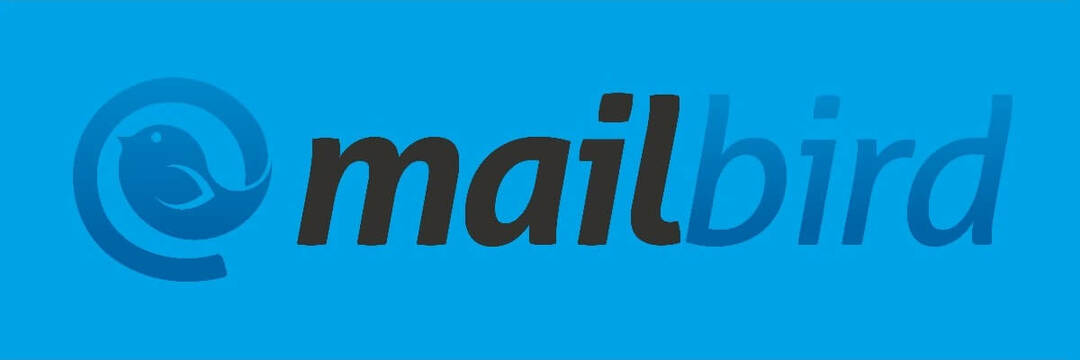
Alternativt kan du også bytte til en annen e-postklient. I dette tilfellet lurer du kanskje på hvilke som er de beste e-postklientene for Windows?
Svaret? Mailbird-klienten er vårt beste valg.
Når du bruker nettleseren din til å lese e-postene dine, må du forstå at nettstedet er veldig komplisert. I utgangspunktet prøver den å etterligne en stasjonær app når det gjelder funksjonalitet.
Dette betyr vanligvis at brukere står overfor forskjellige feil, hvorav en er Google-påloggingsproblemet som leser Noe gikk galt.
Mailbird er selvfølgelig en annen programvare enn nettleseren din og kan være mye mer dyktig og kraftig.
For eksempel kan du enkelt legge til flere e-postadresser fra forskjellige leverandører og få dem samlet på ett sted, samt integrere andre tjenester som Google Kalender, Facebook, Twitter, etc.
Det er enkelt å søke gjennom alle vedleggene dine og utsette lesing av visse e-postmeldinger med Snooze-funksjonen.
En annen fordel: det er høyst sannsynlig at nettleseren din bruker mye CPU og RAM. Å flytte e-postfanen utenfor nettleseren vil hjelpe deg med det.
⇒Få Mailbird
3. Installer Chrome på nytt

- Finn og slett nettlesermappen som vanligvis ligger i:
C: Programfiler (x86) GoogleChrome - Slett også Chrome-datamappen. Som standard skal banen være:
C: Brukere% brukernavn% AppDataLocalGoogleChrome - Last ned og installer Google Chrome tilbake ved hjelp av den offisielle nedlastningskoblingen.
Merk: Hvis du opplever lave lastehastigheter for Gmail, kan det bli frustrerende over tid, men det er lett å løse.
4. Fjern nettlesingsdata

- Klikk på ikonet med tre prikker øverst til høyre i Google Chrome.
- Å velge Flere verktøy, og klikk deretter på Fjern nettlesingsdata.
- Sørg for å velge Hele tiden som tidsrommet.
- Klikk Slett data.
Denne enkle prosessen er noen ganger en rask løsning for Gmail-feilene Oops! Noe gikk galt varsling.
I tilfelle du opplever et bestemt problem med Google Foto-feil, vær trygg på at du kan løse det ved å følge noen få trinn.
5. Sjekk Internett-tilkoblingen

- Utfør en hastighetstest på internettforbindelsen.
- Sjekk om andre nettsteder lastes riktig.
- Tilbakestill modemet / ruteren din hardt.
- Sørg for å bruke en kablet tilkobling i stedet for Wi-Fi.
- Kontakt din nettleverandør hvis du oppdager unormal internettaktivitet.
Vi håper at minst en av disse løsningene hjalp deg med å fikse denne Gmail-feilmeldingen, og vi har løsninger selv om du har det Gmail lastes ikke inn ordentlig.
Hvis du likte denne artikkelen, kan du legge igjen en kommentar i kommentarfeltet nedenfor.
ofte stilte spørsmål
Gmail viser denne meldingen når e-postserveren er midlertidig utilgjengelig. Finn ut hvordan du kan løse dette problemet i vårflott guide til hvordan du fikser noe feil i Gmail-feilen.
Hvis du får en feil når du prøver å utføre denne handlingen, kan du alltid gå etter et alternativt verktøy som Mailbird. Se hvilke andre alternativer du har i detteartikkel om å fikse Gmail-feil: For mange meldinger å laste ned.
Det er tilfeller når e-postleverandøren din genererer en feil når du sender meldinger, løser den med en gangguide for å fikse Gmail-adresse ikke funnet varsel.


